ES文件浏览器最新版是一个功能强大的安卓文件管理器,该软件支持用户管理本地、局域网共享、远程FTP、蓝牙设备和云存储等各类文件,同时还有视频编辑、拼接、转GIF、投屏录屏、文本编辑、音视频播放、下载器等功能,满足用户不同需求。最重要的就是该软件还具有安全防护功能,可以批量锁住手机上的应用,并可选隐藏解锁轨迹,以防止手机丢失造成损失。有需要的朋友不妨下载试试吧!
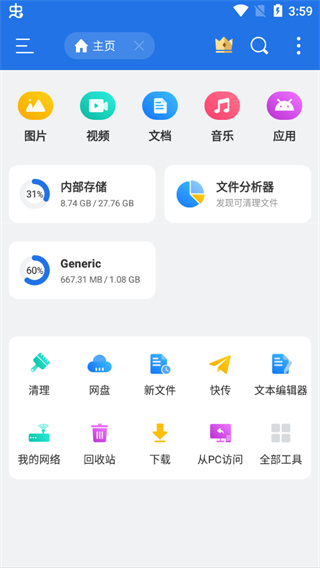
ES文件浏览器使用教程
一、如何分析SD卡容量?
打开快捷导航—工具—文件分析器,能够显示sdcard总容量,已用可用容量,各个文件夹/文件的大小、占比、所包含文件/文件夹数量,长按可以直接删除。点击地址栏可以切换内置外置卡。点击目录分析,可以显示当前路径下的图片、音频、视频、文档、安装包、其他所占容量的情况。

二、如何避免误删文件?
为了避免误删文件,或者想恢复之前删除的文件,ES文件浏览器开发了回收站的功能。在回收站开启的情况下,您删除的文件都会被临时存放在回收站中,可以随时恢复。
1、开启回收站
打开快捷导航—工具—回收站—开,之后您就可以安心的删除文件了。
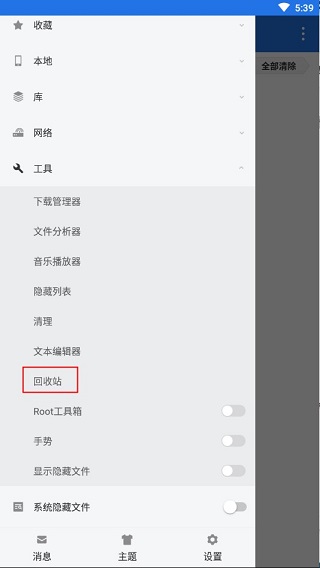
2、管理回收站
打开回收站窗口,就可以恢复、彻底删除文件了。

三、如何将文件备份到网络硬盘?
当您有需要备份到网络硬盘的文件时,不需要再来回切换复制粘贴,直接长按文件—更多—备份到网络硬盘就可以了。备份目录会默认在网络硬盘中生成一个名为“XX的ES备份”,您也可以编辑这个名称,选择是否设为默认。

您也可以在网络硬盘的窗口中设置备份目录。
ES文件浏览器怎么新建文件夹?
1、打开ES文件浏览器最新版,点击页面左上角的“三”;

2、点击“本地”,选择你需要新建文件夹的位置,比如主目录、根目录;

3、点击页面右上角的三个小点,选择“新建”按钮;

4、进入新建页面,点击新建文件夹;
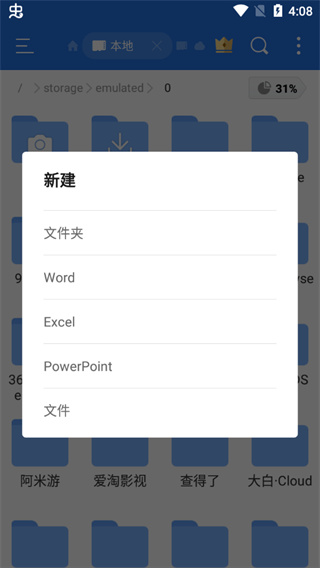
5、为你新建的文件夹命名,然后再点击确定就可以了。
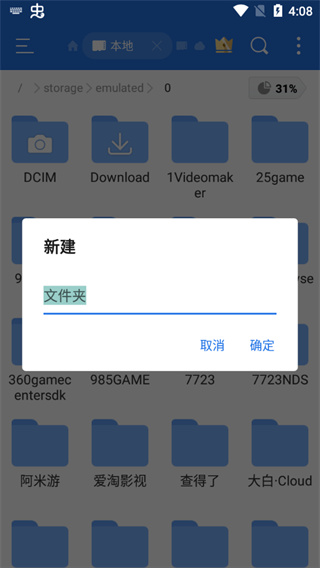
软件亮点
?快捷工具栏:支持所有文件操作
?本地/网络管理:管理手机及局域网计算机上的文件
?本地/网络搜索:在本地和网络中搜索和查看文件
?应用管理:轻松安装/卸载/备份应用程序
?压缩/解压:文件压缩或解压支持ZIP和RAR
?轻松操作/查看:支持文件多选操作,缩略图显示和多种视图模式
?完善的流媒体功能:支持直接播放网络设备上的音乐和电影
?蓝牙支持:通过蓝牙浏览/操作其他设备中的文件
更新日志
v4.4.1.15版本
修复已知bug

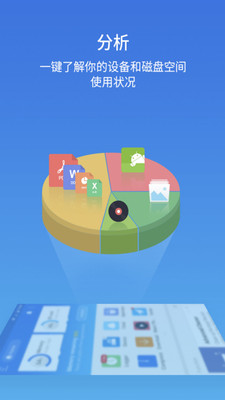
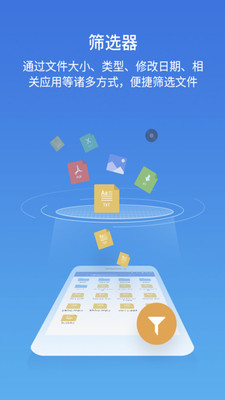

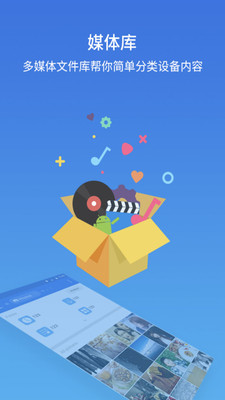









 WiFi万能钥匙破解版
WiFi万能钥匙破解版 魔控电脑遥控器手机版
魔控电脑遥控器手机版 POP字体转换器安卓版
POP字体转换器安卓版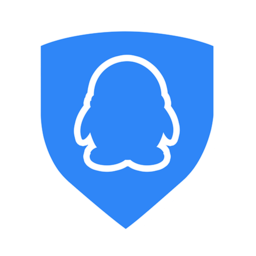 QQ安全中心手机令牌
QQ安全中心手机令牌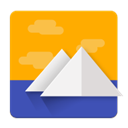 炼妖壶应用双开工具
炼妖壶应用双开工具 分贝通官方版
分贝通官方版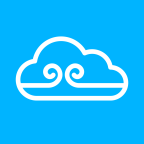 小悟云手机云电脑
小悟云手机云电脑 安卓手机实用工具箱
安卓手机实用工具箱